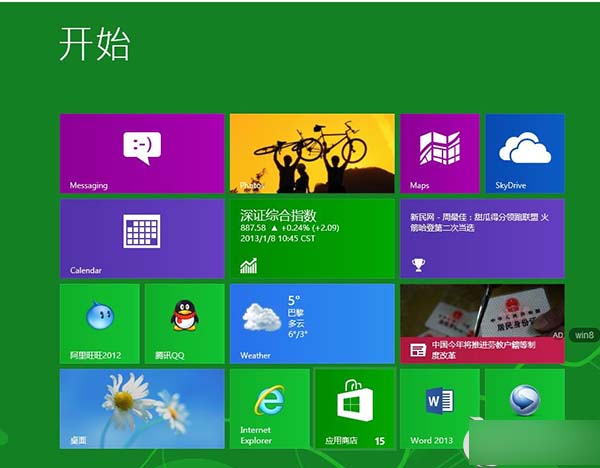使用IE浏览器浏览网页的时候,我们可以将喜欢的网页保存在收藏夹里面。由于特殊需要,我们要经常的导入/导出IE浏览器的收藏夹,不过对于部分用户来说,并不知道如何导入/导出收藏夹,对此本文就给大家详细介绍。
注:以下操作是在WinXP系统中进行
方法一
可以直接将IE收藏夹里面保存的网页,全部复制,存到另一个地方。知道收藏夹就好办了,但是如果不知道收藏夹在电脑的什么地方怎么办呢?
1、首先打开浏览器,点击左侧右上角收藏夹;

2、右键点击任意一个收藏的文件夹,选择属性,找到文件存放的位置,就可以找到收藏夹的位置了;

3、接下来,就可以按这个存放地址把收藏夹里的文件复制备份到其他地方。同样,下次直接把收藏的文件复制到收藏夹中。

方法二
浏览器有自带的导入导出功能。
1、打开浏览器,点击左上角的收藏-点击“添加到收藏夹”-点击“导入和导出”;

2、在跳出的对话框,选择“导出到文件” --》“下一步”;

3、选择“收藏夹”-“下一步”;

4、选择“收藏夹栏”--“下一步”(看你保存在哪个文件夹下);

5、选择导出就OK了。(保存路径更改一下放到其他盘符最好)

6、同样如果是把备份的文件导入到浏览器中,就选择“从文件中选择”;

有些用户可能使用了多款浏览器,那么收藏夹的导入/导出操作就会经常使用到,如果还不清楚如何操作的话,就可以通过上面的教程来学习。
版权声明
本文仅代表作者观点,不代表本站立场。
本文系作者授权发表,未经许可,不得转载。
本文地址:/jtjc/winXP/2021-03-09/28922.html